Word به شما این امکان را می دهد که چندین جدول از مطالب را در یک سند قرار دهید. بنابراین، میتوانید فهرستی از مطالب برای هر فصل از یک کتاب داشته باشید، حتی اگر همه فصلها در یک سند باشند.
ساده ترین راه برای ایجاد چندین فهرست مطالب، استفاده از استایل ها است. کاری که می خواهید انجام دهید این است که مجموعه ای از سبک ها را برای عنوان هایی که می خواهید در هر TOC گنجانده شود ایجاد کنید. به عنوان مثال، می توانید از سبک هایی با نام های "Chapter1Heading1"، "Chapter1Heading2" و غیره برای فصل اول و "Chapter2Heading1" و غیره برای فصل دوم استفاده کنید. پس از ایجاد تمام سبکها برای سرفصلهای خود، باید آن سبکها را در سرفصلهای واقعی سند خود اعمال کنید. نکات ورد .)
با تعریف و اعمال سبک های شما بر روی تمام عناوین مناسب در سند خود، آماده تولید فهرست مطالب هستید. با دنبال کردن این مراحل می توانید این کار را انجام دهید:
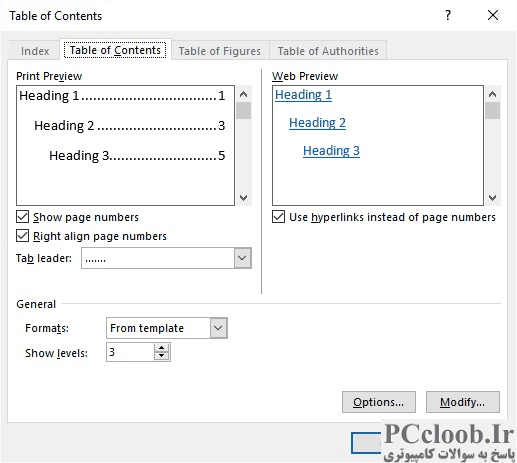
شکل 1. تب Table of Contents در کادر محاوره ای Table of Contents.
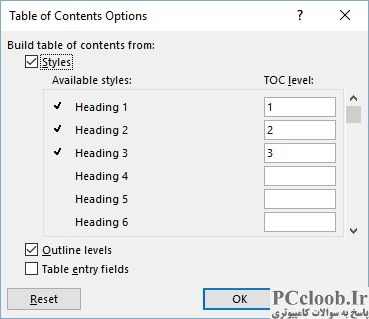
شکل 2. کادر محاوره ای گزینه های فهرست مطالب.
- نقطه درج را در مکانی در سند که فهرست مطالب را می خواهید قرار دهید.
- تب References روبان را نمایش دهید.
- در سمت چپ نوار روی ابزار Table of Contents کلیک کنید. Word چند گزینه را نمایش می دهد.
- روی Insert Table of Contents کلیک کنید. Word کادر محاوره ای Table of Contents را نمایش می دهد. (شکل 1 را ببینید.)
- بر روی دکمه Options کلیک کنید. Word کادر محاوره ای Table of Contents Options را نمایش می دهد. (شکل 2 را ببینید.)
- ستون TOC Level را تغییر دهید تا نشان دهد از چه سبک هایی در فهرست مطالبی که درج می کنید استفاده می کنید. بنابراین، اگر از انجام TOC برای فصل 1 استفاده میکردید، در کنار سبک «Chapter1Heading1» یک عدد 1 را در ستون TOC Level قرار میدهید.
- روی OK کلیک کنید تا کادر محاوره ای Table of Contents Options بسته شود.
- بر روی OK کلیک کنید تا کادر محاوره ای Table of Contents بسته شود و فهرست مطالب تولید شود.
باید توجه داشته باشید که اگر قبل از انجام مراحل بالا، سند شما قبلاً حاوی یک TOC است که از یک بلوک ساختمانی تولید شده است (با انتخاب یکی از سبک های TOC از پیش تعریف شده انجام می شود)، هنگامی که کادر محاوره ای فهرست مطالب را در مرحله 8 می بندید، TOC قبلی انتخاب شده و از شما پرسیده می شود که آیا می خواهید آن را با TOC جدید جایگزین کنید. در بیشتر موارد شما نمی خواهید این کار را انجام دهید، می خواهید TOC جدید را به مواردی که قبلاً تعریف کرده اید اضافه کنید.
روش دیگری وجود دارد که می توانید از آن استفاده کنید که به سادگی می خواهید یک TOC دوم اضافه کنید که فقط برای بخش کوچکی از سند شما اعمال می شود. این رویکرد بر استفاده از نشانک ها متکی است. این مراحل کلی را دنبال کنید:
{ TOC o "1-2" h z u }
{ TOC o "1-2" h z u PARTx }
- تمام متنی را که می خواهید در TOC گنجانده شود انتخاب کنید و یک نشانک (مانند PARTx) به متن اختصاص دهید. (نحوه ایجاد نشانکها، باز هم فراتر از این نکته است که در جای دیگری در WordTips توضیح داده شده است .)
- یک TOC بر اساس سرفصل های سند خود ایجاد کنید. پس از اتمام کار، این TOC برای کل سند اعمال می شود.
- نقطه درج را درست قبل از TOC که ایجاد کردید قرار دهید.
- Alt+F9 را فشار دهید . همه فیلدهای سند شما به گونه ای تغییر می کنند که به جای نتایج کدهای فیلد، کد فیلدها را نشان می دهند. این به این معنی است که شما کد فیلد TOC را که به تازگی وارد کرده اید خواهید دید؛ چیزی شبیه به این خواهد بود:
- کد فیلد را طوری تغییر دهید که شبیه این به نظر برسد:
- Alt+F9 را فشار دهید . این ورد را تغییر می دهد تا نتایج کدهای فیلد را نشان دهد. TOC شما باید دوباره قابل مشاهده باشد، اما هنوز باید به روز شود.
- نقطه درج را در TOC قرار دهید و F9 را فشار دهید . اگر از شما خواسته شد، نشان دهید که می خواهید کل جدول را به روز کنید.
این رویکرد (استفاده از نشانک ها) در یکی از سایت های مایکروسافت در اینجا نیز پوشش داده شده است:
http://office.microsoft.com/en-us/word-help/add-a-table-of-contents-for-each-section-HA102322445.aspx
حتی اگر صفحه نشان می دهد که مراحل نشان داده شده برای Word 2007 و Word 2010 هستند، اما در نسخه های بعدی برنامه نیز به خوبی کار می کنند.